Handschrift hat Vorteile: Ein Stift hält Gedanken schnell fest oder entwirft im Online-Meeting auf dem gemeinsamen Whiteboard eine Idee. Mit diesen Tipps kombinieren Sie Whiteboards, Stifte, Touchscreen und Office-Anwendungen zu einem handschriftlichen digitalen Ablauf.
Wann haben Sie das letzte Mal von Hand geschrieben? Längst haben wir uns angewöhnt, im Geschäftsalltag nur noch am Computer zu tippen, allenfalls noch auf dem Smartphone oder Tablet. Die Handschrift bleibt der Ferienpostkarte (auch dafür gäbe es Apps) oder einem persönlichen Brief vorbehalten. Doch damit nutzen wir die Vorteile der Handschrift zu wenig. Denn für Notizen an Sitzungen, Referaten oder in der Weiterbildung wären Notizblock und Stift die bessere Wahl als die Tastatur.
Weil sich Notizen digital besser organisieren lassen als mit einer «Zettelwirtschaft», ersetzen Notiz-Anwendungen wie OneNote den Schreibblock. Und bringen so die digitale und die analoge Welt zusammen. Wie Sie im Geschäftsalltag das beste beider Welten nutzen, zeigen diese Tipps.
Fokussiert von Hand schreiben
Wenn wir von Hand Notizen festhalten, fokussieren wir uns besser auf den Inhalt. Das heisst, wir müssen in Sekundenbruchteilen entscheiden, ob eine Information wichtig ist oder nicht und demzufolge festgehalten oder verworfen wird. Nebeneffekt dieses Entscheidungsprozesses ist, dass wir die Information besser in unserem Gedächtnis speichern. Schreiben beeinflusst also das Denken.
An einem Referat hat Clive Thompson, freier Journalist beim «New York Times Magazine» und «Wired»-Kolumnist, über ein wissenschaftliches Experiment berichtet. Es untersuchte genau diesen Effekt: Während einer Rede musste die eine Hälfte des Publikums Notizen von Hand aufschreiben, während die andere Hälfte Notizen via Tastatur eintippte. Das Resultat war eindeutig. Die Handschreiber hatten nicht nur das Referat besser verstanden, sondern auch die präziseren Notizen gemacht.
Handschriftliche Notizen haben zudem einen weiteren Vorteil: Auf Wandtafel, Flipchart oder Whiteboard lassen sich Text, Skizzen, Post-its und andere analoge Elemente beliebig kombinieren. So lassen sich Zusammenhänge illustrieren, Abläufe aufzeigen oder die Resultate eines Brainstormings zusammentragen. Das gelingt am Computer oder Tablet nicht ohne spezialisierte Apps.
Whiteboards und Notizen digitalisieren
Handgeschriebene Notizen auf Papier, Flipchart oder Whiteboard können Sie mit der Smartphone-Kamera und einer geeigneten App «scannen», also fotografieren und begradigen. Einige Kamera-Apps der Smartphone-Herstellers beherrschen dies, etwa diejenige von Samsung. Mein Favorit für solche Aufgaben ist aber die kostenlose App Microsoft Lens (ehemals Office Lens). Sie kann einzelne Blätter, Seiten aus einem Notizbuch oder Whiteboards und Flipcharts abfotografieren, den Hintergrund wegschneiden und das Resultat begradigen sowie via Filter in ein besser lesbares Schwarzweissbild konvertieren.
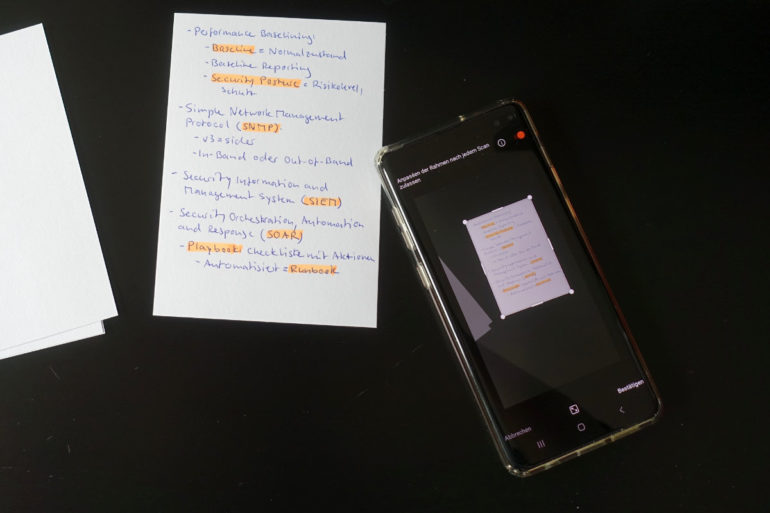
Das Ergebnis lässt sich als Bild in der Fotobibliothek des Smartphones ablegen, als PDF oder Office-Dokument speichern sowie direkt im OneNote-Notizbuch ablegen. Oder, Sie extrahieren nur den Text. Diese Funktion ist neu hinzugekommen. Die Erfolgsquote variiert allerdings. Bei meiner Handschrift hat die App kapituliert.
Handschriftliche Notizen auf dem Bildschirm schreiben
Tablets und Notebooks mit Touchscreen eignen sich recht gut, um von Hand Notizen und Skizzen zu erstellen. Voraussetzung ist, dass das Gerät die Bedienung per Stift unterstützt. Das gilt beispielsweise für Microsofts Surface-Familie, viele Notebooks mit Touchscreen oder die iPads von Apple.
Das Schreiben mit Stift hat den Vorteil, dass sich die Notizen direkt digital weiterverwenden lassen. Wie gut das Vorhaben klappt, hängt von der Druckempfindlichkeit des Stifts und der Berührungsempfindlichkeit des Touchscreens ab. Ich persönlich schreibe auf Papier immer noch schneller als auf dem Bildschirm.
Erfahrungen mit OneNote als digitalem Notizblock
Für eigene Notizen eignen sich Notizbuch-Apps wie beispielsweise OneNote für Windows 10. Die Microsoft-Anwendung kann Handschrift direkt in bearbeitbaren Text umwandeln. Dazu gehen Sie wie folgt vor:
1. Wählen Sie das Lasso-Werkzeug aus dem Menüband «Zeichnen» und ziehen Sie mit der Maus oder dem Stift ein Rechteck über den gewünschten Textbereich, um die Handschrift auszuwählen.
2. Ebenfalls im Menüband «Zeichnen» wählen Sie «Freihand in Text», um die Handschrift umzuwandeln.
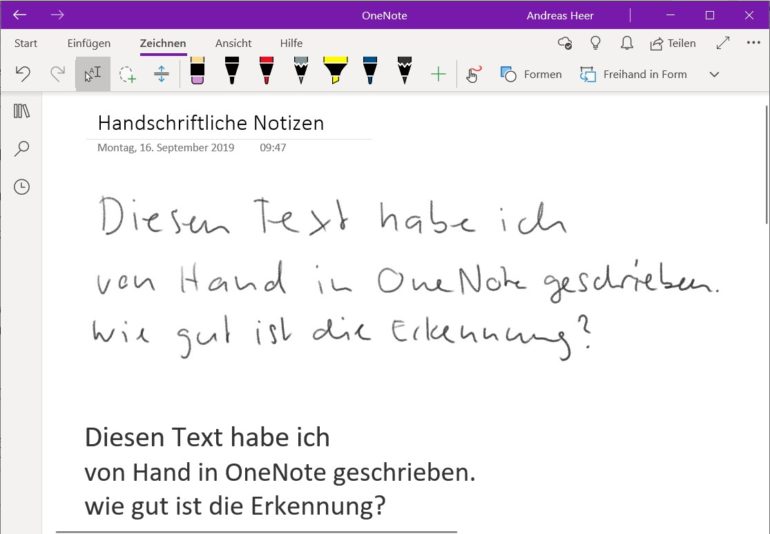
Der Selbstversuch ergibt dabei gemischte Resultate. Zwar nimmt die Qualität der Texterkennung mit jeder OneNote-Version zu. Doch das Schreibtempo liegt wesentlich tiefer als auf echtem Papier. Das hängt damit zusammen, dass ich intuitiv schöner zu schreiben versuche und die Buchstaben auf dem Touchscreen grösser ausfallen. Für kürzere Notizen, etwa während eines Telefons oder für das Fazit eines Gesprächs, reicht es aber.
Ein Whiteboard für Telefon- und Online-Meetings
Im Rahmen von Microsoft 365 hat Microsoft mit «Whiteboard» eine kostenlose App für Windows 10, Mac und iOS entwickelt, die die weisse Skizzenwand digitalisiert. Die Anwendung lässt sich nicht nur am Touchscreen mittels Stift nutzen, sondern auch für die Zusammenarbeit. Whiteboards lassen sich mit anderen Mitarbeitenden gemeinsam befüllen. Und wie es sich für ein richtiges Whiteboard gehört, lassen sich dort nicht nur Skizzen festhalten, sondern auch Bilder und Notizzettel.
Praktisch ist, dass die Anwendung auch in die Kommunikationszentrale Microsoft Teams integriert ist. Damit lässt sich das digitale Whiteboard in Online-Meetings gemeinsam nutzen. Das kann helfen, die Kreativität und die Produktivität einer Sitzung zu steigern und ist auf jeden Fall einen Blick wert. Die Teams-Integration verfügt aber nicht über alle Funktionen der eigenständigen App.
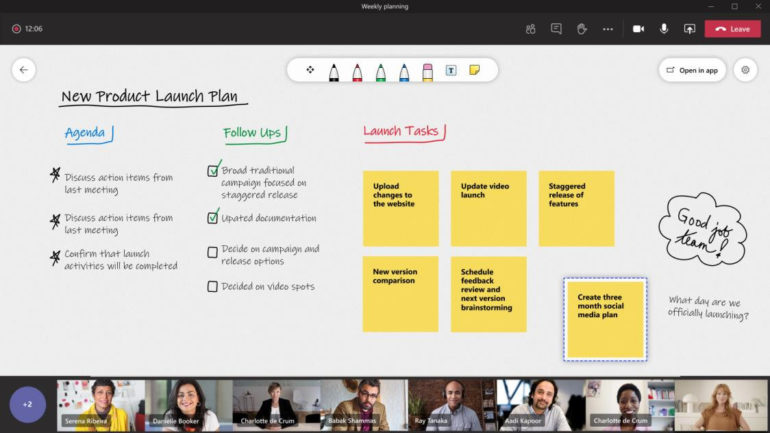
Den Inhalt eines solchen Whiteboards speichert die Anwendung als Bild. Die Fläche selbst ist unbegrenzt. Das ist praktisch, sprengt allerdings schnell einmal den Rahmen eines kompakten Touchscreen-Notebooks.
Was ich an dieser App aber wirklich clever finde, ist das Zauberstab-Werkzeug. Es gibt handgezeichneten Formen und Notizen den letzten Schliff, glättet Linien und rundet Kreise. Bleibt nur die Frage offen, weshalb Handschrift dabei nicht gerade in bearbeitbaren Text umgewandelt wird.
Fest geschrieben steht dagegen, dass die Handschrift Zukunft hat. Warum also nicht bei der nächsten Hardware-Beschaffung Touchscreen-Notebooks mit Stift ins Auge fassen?
Microsoft 365: Das umfassende Office-Paket für KMU
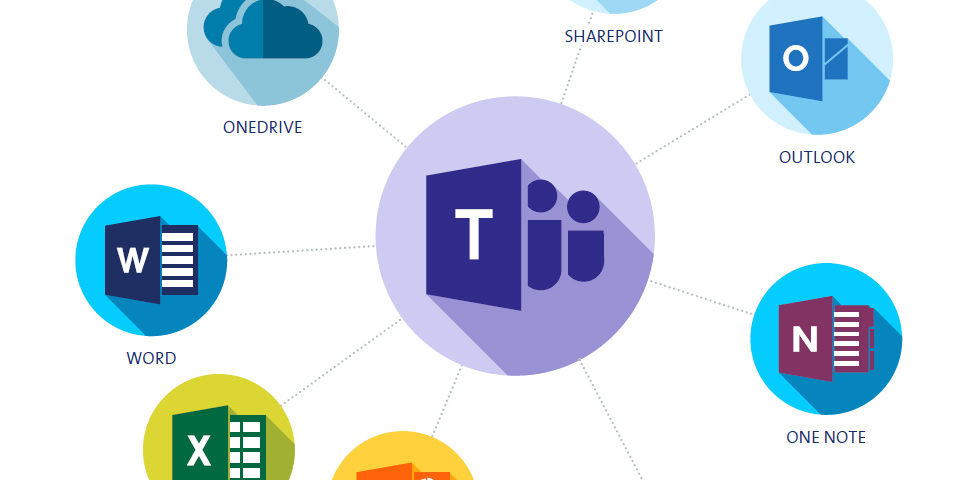
Microsoft 365 ist mehr als Word und Excel. Das Paket besteht aus einer breiten Palette von Anwendungen und Cloud-Diensten für Produktion, Kommunikation, Zusammenarbeit, Planung und Organisation. Eine zentrale und sichere Dokumentenablage in der Cloud und praktische Funktionen zur unternehmensweiten Organisation von Aufgaben und Terminen erleichtern die Zusammenarbeit und machen sie effizienter. Der Leitfaden zeigt das Zusammenspiel der Anwendungen in der Praxis und hilft bei den ersten Schritten zur Einführung von Microsoft 365.
Überarbeitete und erweiterte Version eines Artikels vom September 2019.





